Pokud jste zvyklí pracovat s Linuxem, najdete ve světě Linuxu spoustu textů souborů. Konfigurační soubory a soubory protokolu jsou obvykle uchovávány v textovém formátu. Ale tyto soubory mají obvykle dlouhý obsah.
Nemůžete je zobrazit všechny na jedné stránce. Potřebujeme tedy stránkování těchto souborů. A k tomu můžeme použít příkaz Linux more.
Příkaz More je příkaz pro zobrazení dlouhého textového souboru na stránku najednou. Příkaz More je vestavěný příkaz v Linuxu.
Jak používat příkaz linux more
Chcete-li použít více příkazů, stačí zadat :
$ more file_nameNapříklad chceme vidět obsah souboru syslog umístěného v adresáři /var/log. Můžeme napsat:
$ more /var/log/syslog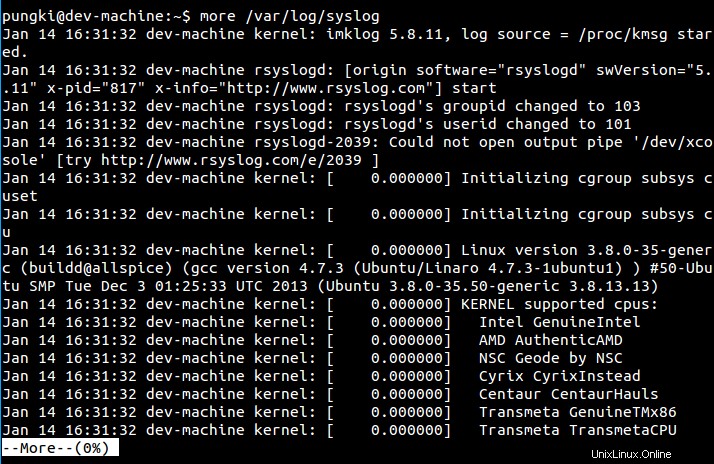
Vidíme to indikátor vlevo dole . Ukazuje nám to číslo 0 %. Znamená to, že soubor je dostatečně dlouhý, takže první stránka je 0 % z celkové stránky. Pro posun dolů použijte mezerník. Potom vidíme, že se číslo indikátoru zvýšilo.
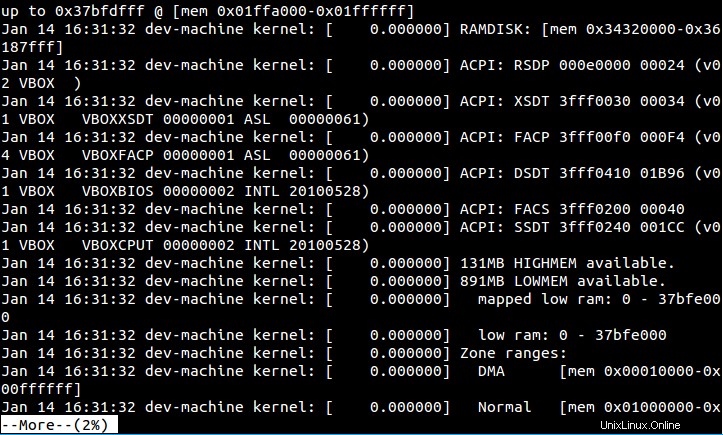
1) Omezte počet řádků na stránku
Když spustíte příkaz more, vyplní vaši obrazovku obsahem souboru, který používáte. Můžete jej omezit na několik řádků pro každou stránku. Chcete-li to provést, můžete použít volbu -num .
Chcete například omezit řádky pouze na 12 řádků pro každou stránku. Poté můžete napsat:
$ more -12 /var/log/syslog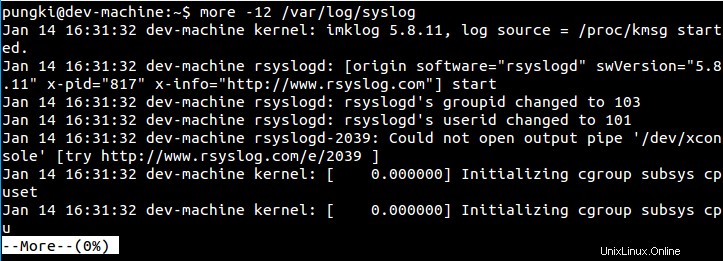
Nyní omezí 12 řádků na stránku. Když se stisknutím mezerníku posunete dolů, zobrazí se dalších 12 řádků.
2) Zobrazit uživatelskou zprávu
Jak jsme věděli, další zobrazí ukazatel vlevo dole, který ukazuje naši pozici v procentech. Pro ty, kteří napoprvé spustí více, může hádat, jak stránku posouvat dolů. Abychom tomu zabránili, můžeme použít -d možnost, která způsobí, že další příkazy zobrazí uživatelskou zprávu, jako je tato “[Pokračujte stisknutím mezerníku, ukončete ‚q.]“ .

Pokud uživatel stiskne jiné tlačítko než tlačítko ‚mezera‘ a ‚q‘ , pak další zobrazí varovnou zprávu „[Stiskněte ‚h‘ pro pokyny.]“ .

Pokud stisknete tlačítko h, zobrazí se zpráva nápovědy:
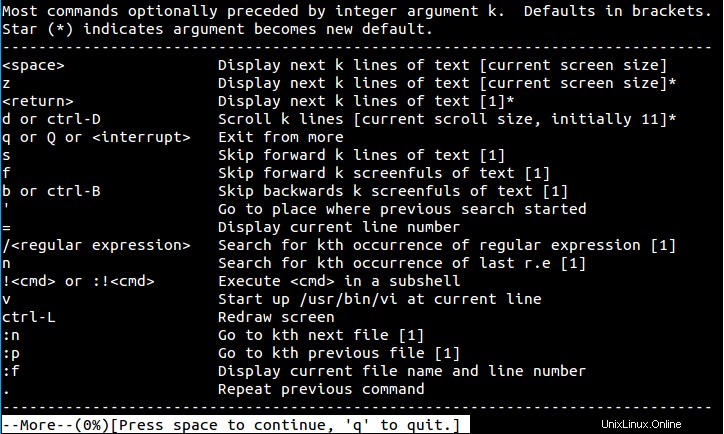
Jedním ze zajímavých příkazů je b knoflík. tlačítko b vám to umožní pro návrat na předchozí stránku. Jinými slovy, tlačítko b umožňuje posouvání nahoru .
Že jste na předchozí stránce, poznáte z řádku ...záloha 1 stránku v levé horní oblasti.

3) Potlačit posouvání
Pomocí -c možnost, více nebude stránku posouvat. Vymaže předchozí stránku a umístí tam další stránku nebo řádky.
$ more -10 -c lynis.log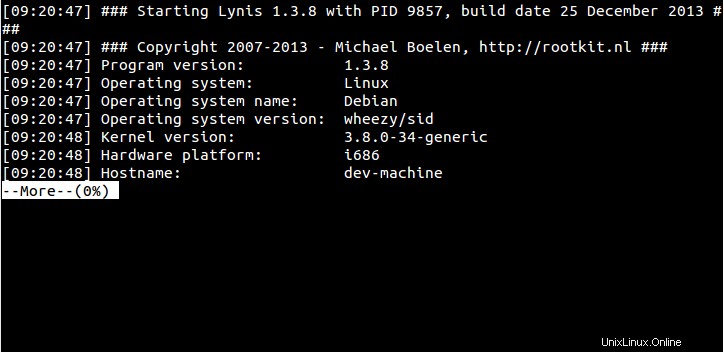
Pokud stisknete tlačítko mezerníku, další stránka nebo řádky budou mít stále stejnou velikost.
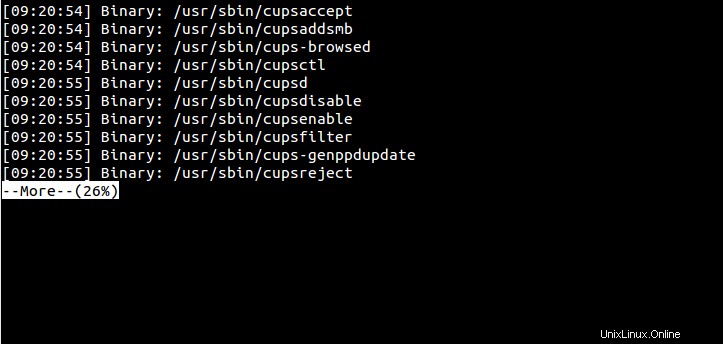
4) Zmáčkněte více prázdných řádků
K jeho zmáčknutí můžeme použít -s volba. Zde je ukázka:

Když přidáme -s možnost :
$ more -s doc_30.txt
5) Vyhledat řetězec
Pokud je váš soubor protokolu dostatečně dlouhý, není snadné najít požadovaný řetězec. Vyhledávací řetězec vám může pomoci. Pomocí +/string může vyhledat řetězec za vás a umístit klíčové slovo na začátek řádku. Řekněme, že chceme hledat „dhclient“ v /var/logs/syslog soubor. Potom je syntaxe :
$ more +/dhclient /var/log/syslog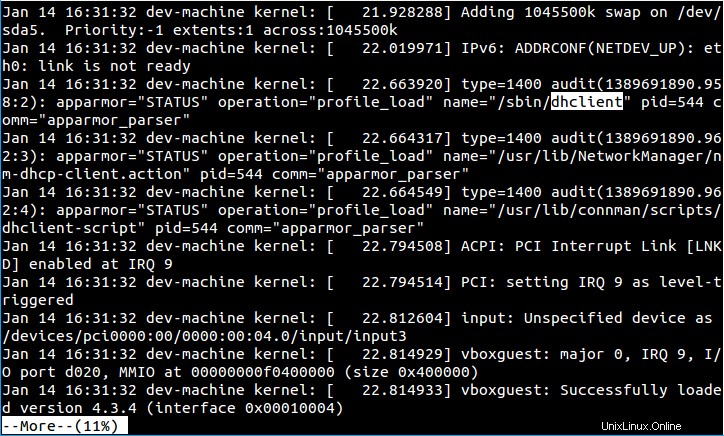
Chcete-li pak pokračovat v hledání na dalším řádku, můžete stisknout tlačítko / následuje slovo dhclient.
6) Obsah zobrazení začíná konkrétním řádkem
Můžete také zobrazit obsah souboru začínajícího určitým řádkem pomocí +num volba. Například máme soubor s 15 řádky.

Poté chceme zobrazit soubor s názvem doc_30.txt počínaje řádkem číslo 5. Příkaz bude vypadat takto:
$ more +5 doc_30.txt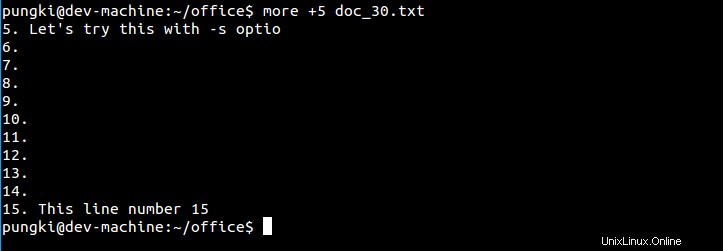
Můžeme jej použít k zobrazení binárního souboru?
Odpověď je Ne . Více vám o tom dá zprávu. Zde je ukázka.

Závěr
Více je jedním ze základních nástrojů pro zobrazení obsahu textového souboru. Více nelze použít k zobrazení binárního souboru. Jako obvykle můžeme vždy zadat man more nebo další --nápověda prozkoumejte více podrobností o použití příkazu more.
Přečtěte si také:
- Výukový program příkazů Linux head s příklady